Daftar Isi
fungsi header dan footer
Apa fungsi Header? Fungsi dari header yaitu sebuah dokumen yang tertera pada bagian atas dokumen dan untuk informasi nama perusahaan, tanggal, nama pembuatan jurnal dst.
Apa fungsi Footer? Fungsi dari footer memberikan seubah informasi yang muncul dibagian bawah dokumen, yang isinya juga berisi nama perusahaan, nama tanggal, nama pembuat dokumen, dan jurnal dst.
Perbedaan Header dan Footer
Dalam membedakan header dan footer berikut perbedaannya sebagai berikut:
1. Tata letak
Dimana dalam hal yang paling mendasar dapat dibedakan diantara header dan footer yaitu, posisi header selalu terletak dibagian atas halaman pada dokumen word, sedangkan footer terletak dibagian bawah halaman pada dokumen word.
2. Teks Utama
Dimana perbedaan antara header dan footer bisa dilihat dari bagian teksnya, dengan posisi header pasti terletak diatas teks utama pada halaman dokumen word, jadi posisi footer hanya terletak dibagian bawah teks utama pada halaman dokumen word.
Baca Juga: Fungsi Page Number Lengkap dengan Contohnya
3. Nomor Halaman
Adapun perbedaan dilihat dari penomoran halaman, yaitu header terletak dengan nomor halaman, sedangkan footer tempat tradisional yang disukai untuk dapat diisikan dengan nomor halaman.
4. Informasi
Adapun perbedaan antara header dan footer dilihat dari informasinya, yang diisikan dengan tajuk informasi yaitu judul bab, judul buku dan juga bisa disisipkan dengan gambar atau logo dari suatu instansi yang terkait, sedangkan pada footer yang ditulis dengan nomor halaman.
5. Catatan Kaki
Adapun perbedaannya antara header dan footer dilihat dari catatan kaki, dilihat dari header tidak dapat diisi digunakan atau dituliskan untuk catatan kaki, sedangkan footer digunakan untuk menuliskan suatu catatan kaki.
Langkah-langkah Cara Kerja Header
1. Buka Lembar Dokumen Ms Word
2. Kemudian klik insert pada menu bar
Baca juga: Jenis-Jenis Daftar Pustaka
3. Setelah itu pilih header lalu pilih model yang ingin digunakan seperti contoh dibawah ini.
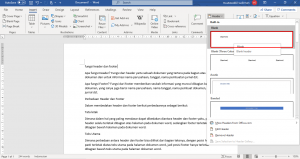
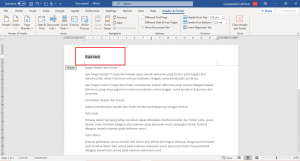
4. Selanjutnya tuliskan nama atau instansi yang diinginkan seperti gambar dibawah ini
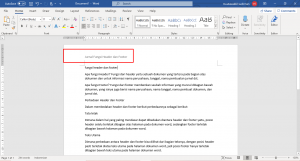
Langkah-langkah Cara Kerja Footer
1. Buka Lembar Dokumen Ms Word
2. Kemudian klik insert pada menu bar
3. Setelah itu pilih footer lalu pilih model yang ingin digunakan seperti contoh dibawah ini.
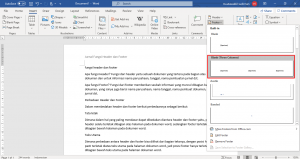
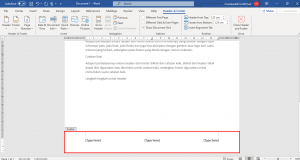
4. Selanjutnya tuliskan nama atau instansi yang diinginkan seperti gambar dibawah ini
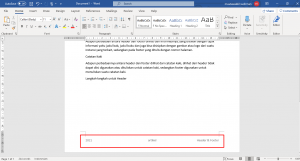
Demikian dari fungsi header dan footer semoga bermanfaat untuk pembaca dan penulis. Wassalamu’alaikum
 Penaindo.com Sumber Pengetahuan Umum
Penaindo.com Sumber Pengetahuan Umum
